
Installasjonsveiledning Microsoft Office 365 Professional Plus Microsoft Windows/MacOs Pc 32 & 64 Bits
LOGG INN
Åpne lenken og logg inn med kontoen og passordet du har fått tilsendt på e-post.
https://login.microsoftonline.com
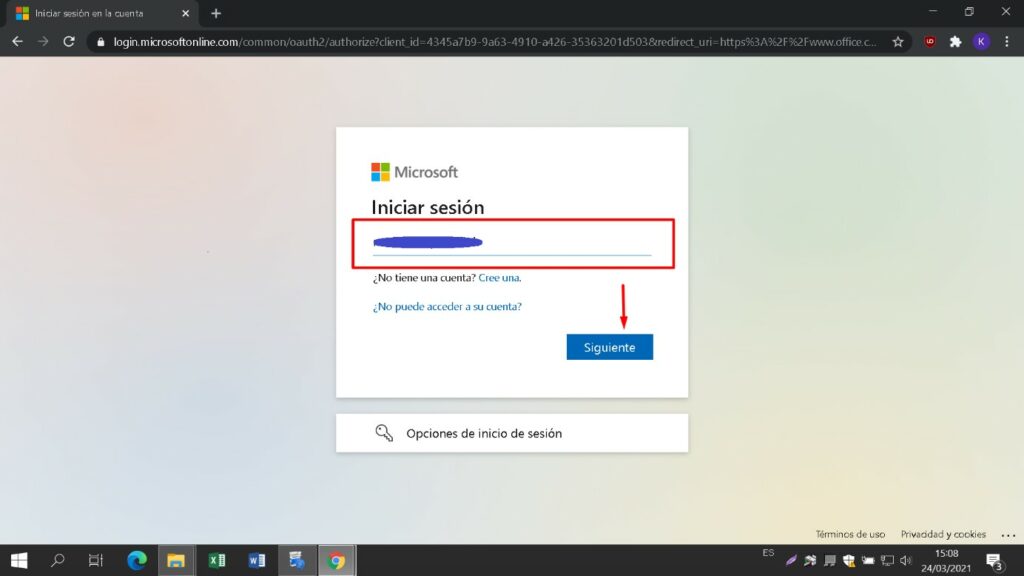
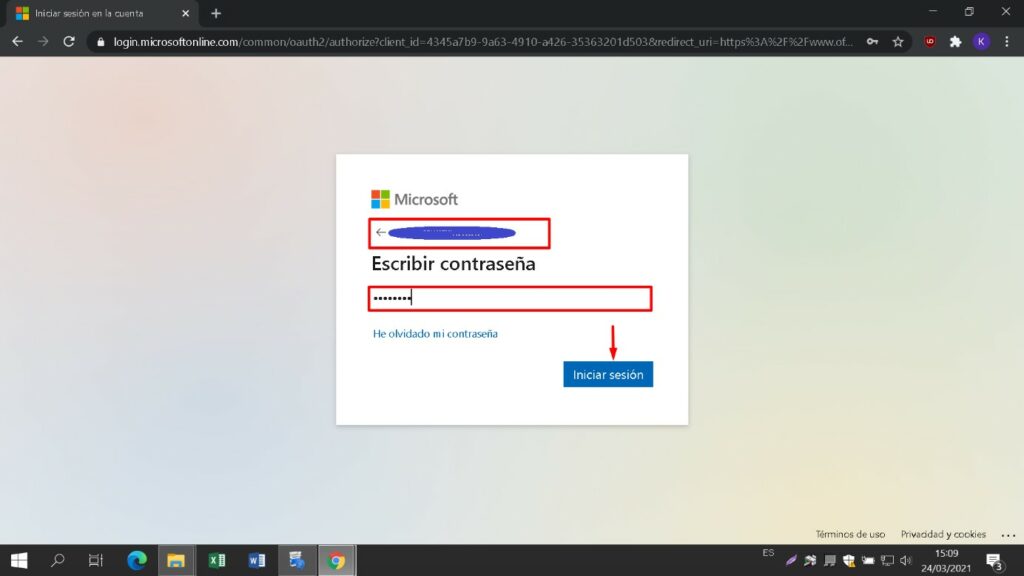
NYTT PASSORD
Skriv inn et nytt passord for å få tilgang til produktet du har kjøpt. I det første feltet bruker du passordet du har fått tilsendt på e-post, og i de to neste skriver du inn det nye passordet du ønsker. Sørg for at det inneholder minst 8 sifre med minst én stor bokstav.
Skriv deretter inn telefonnummeret og e-postadressen din, hvor du vil motta autentiseringskodene for å fortsette prosessen.
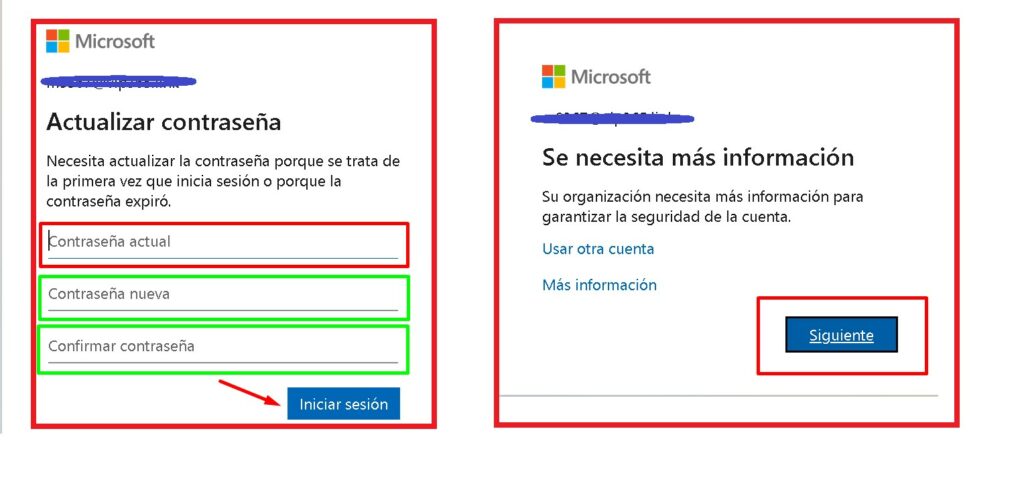

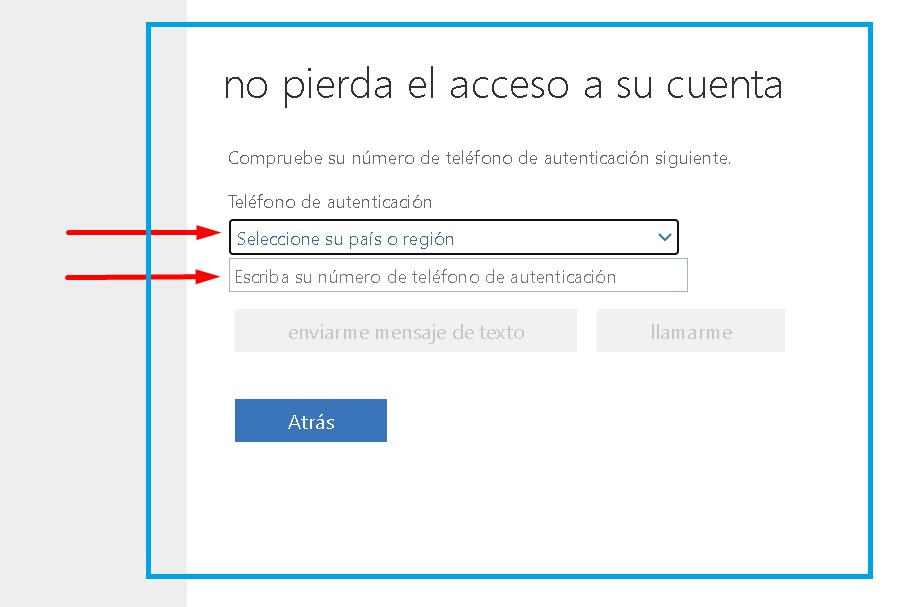
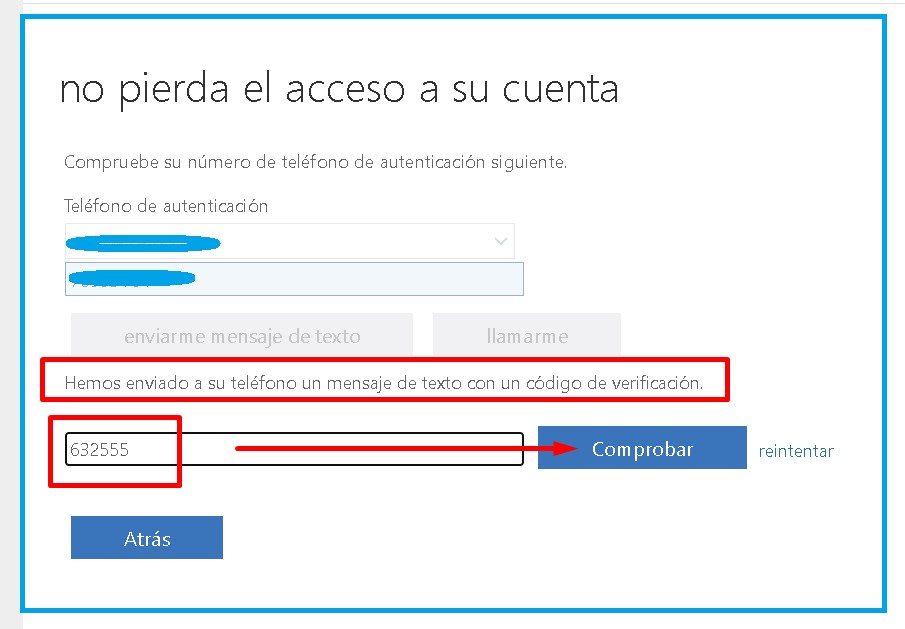
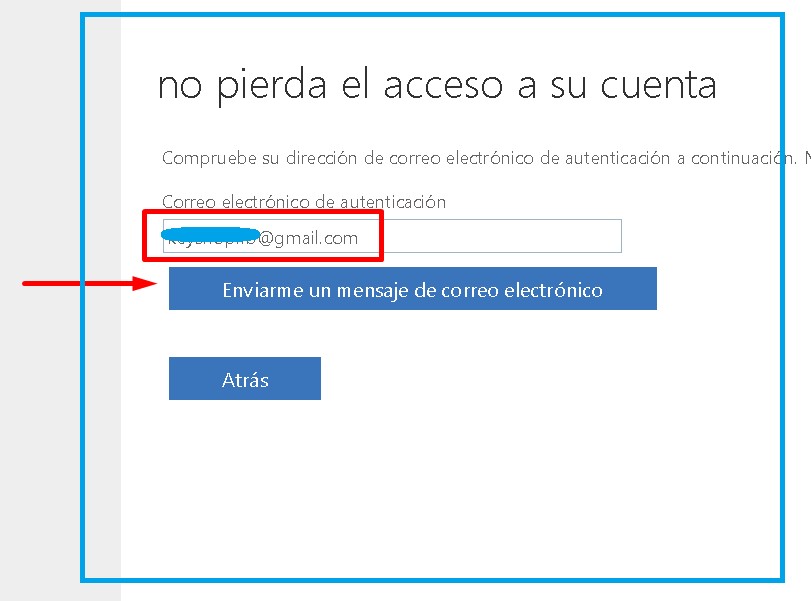
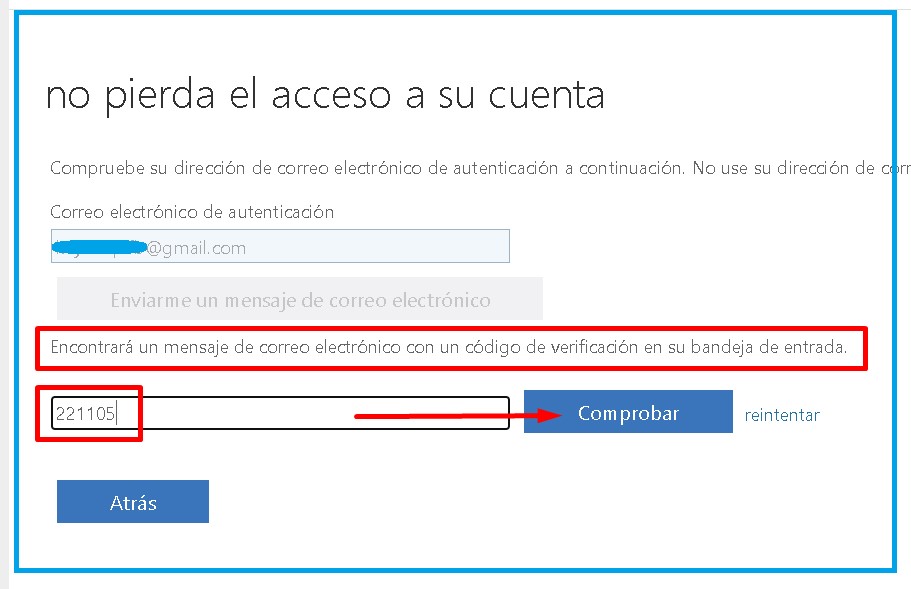
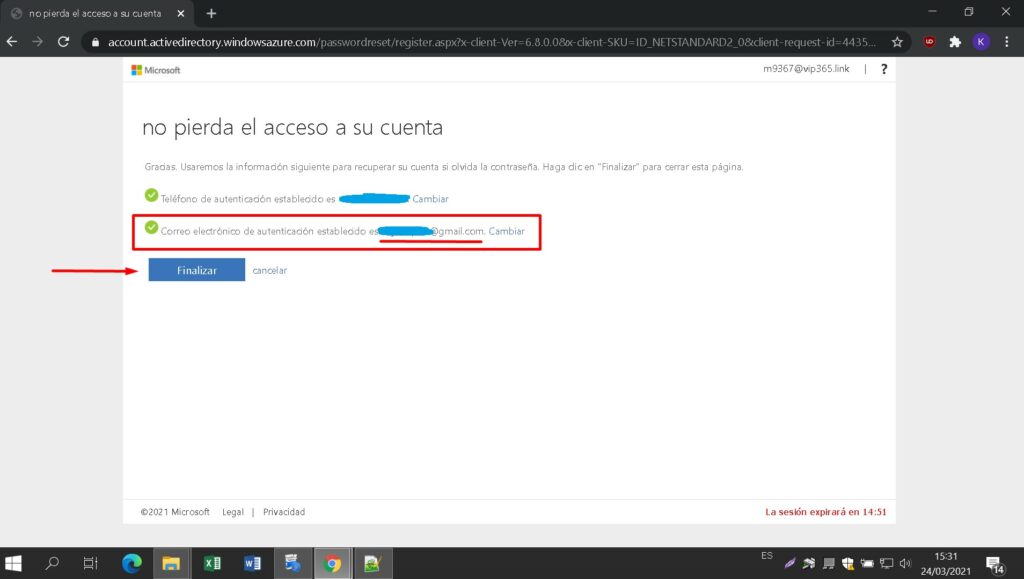
MIN KONTO
Skriv inn et nytt passord for å få tilgang til produktet du har kjøpt. I det første feltet bruker du passordet du har fått tilsendt på e-post, og i de to neste skriver du inn det nye passordet du ønsker. Sørg for at det inneholder minst 8 sifre med minst én stor bokstav. Skriv deretter inn telefonnummeret ditt og e-postadressen din, hvor du vil motta autentiseringskodene for å fortsette prosessen.
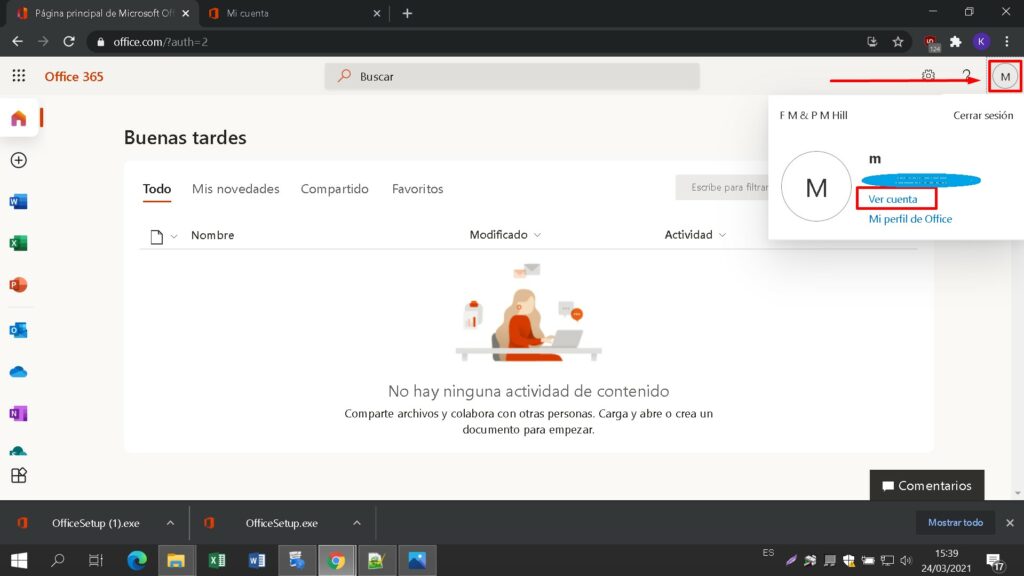
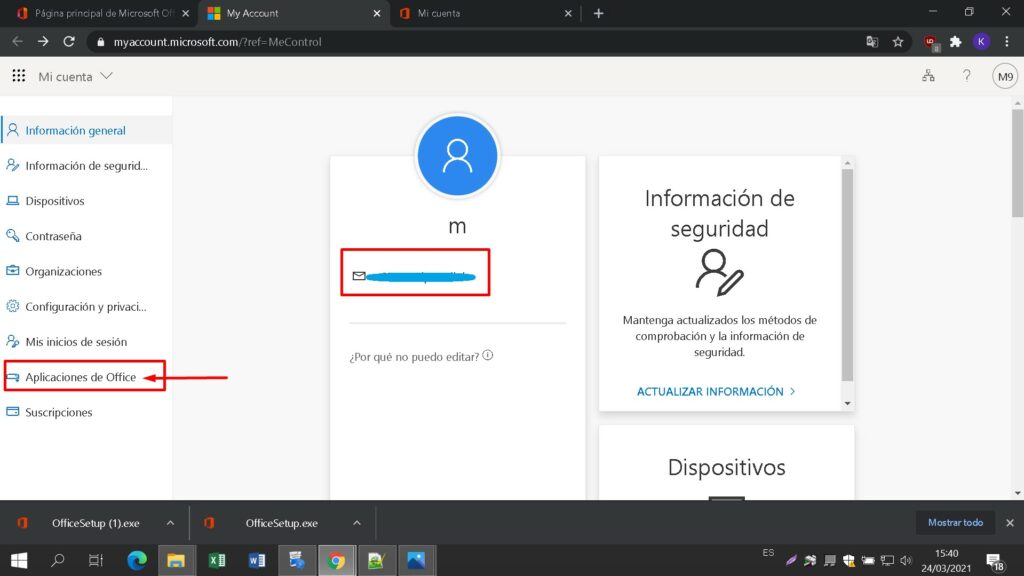
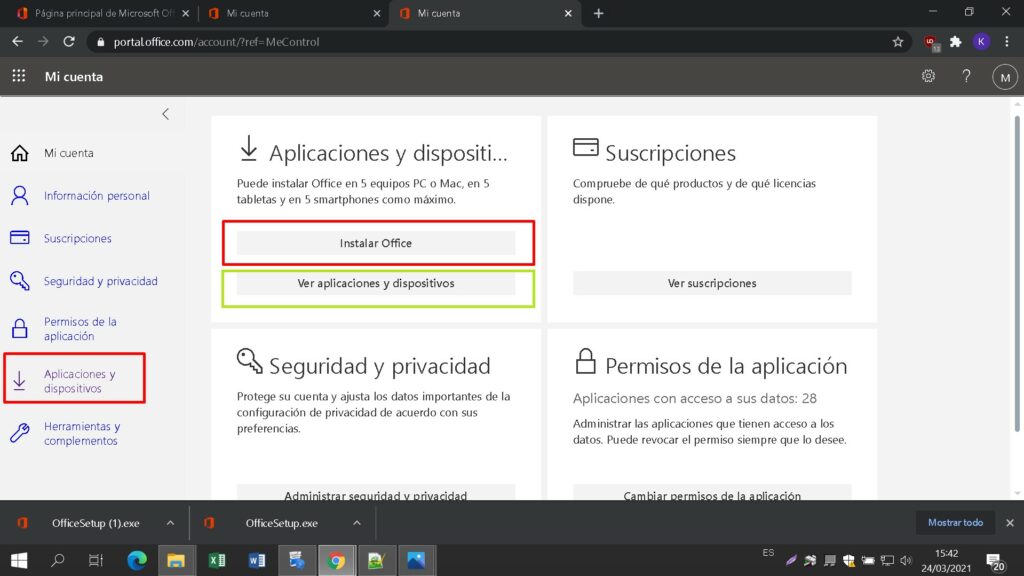
SYSTEMKRAV
Kontroller at datamaskinen din oppfyller minimumskravene for å installere denne programvaren:
- MacOS 10.12: Sierra (Fuji), macOS 10.13: High Sierra (Lobo), macOS 10.14: Mojave (Liberty)
- Microsoft Windows 7 (SP1) 8, 10, Microsoft Windows Server 2008, 2012 R2. .NET Framework 3.5
- 1 gigahertz (GHz) eller raskere 32-biters (x86) eller 64-biters (x64) prosessor
- 1 gigabyte (GB) RAM (32 bit) eller 4 GB RAM (64 bit)
- 4 GB tilgjengelig plass på harddisken
- DirectX 9-grafikkenhet med WDDM 1.0 eller høyere driver
INSTALLASJON ONLINE
Finn den nedlastede installasjonsfilen (den ligger vanligvis i mappen Downloads). Høyreklikk på filen, og velg “Kjør som administrator”. Du blir spurt om du vil la appen gjøre endringer på enheten din. Klikk på “Ja”.
Viktig: Du må være på nett for å fullføre installasjonen, ettersom installasjonsprogrammet laster ned de nødvendige filene direkte fra Microsoft.
Det anbefales at du fullstendig produktinstallasjonen og aktiveringen før du logger på med Microsoft-kontoen din.
Når du har valgt alle de ønskede alternativene, klikker du på "Installer Microsoft Office".
Installasjonsfilen lastes ned, velg "savefile" når det er nødvendig.
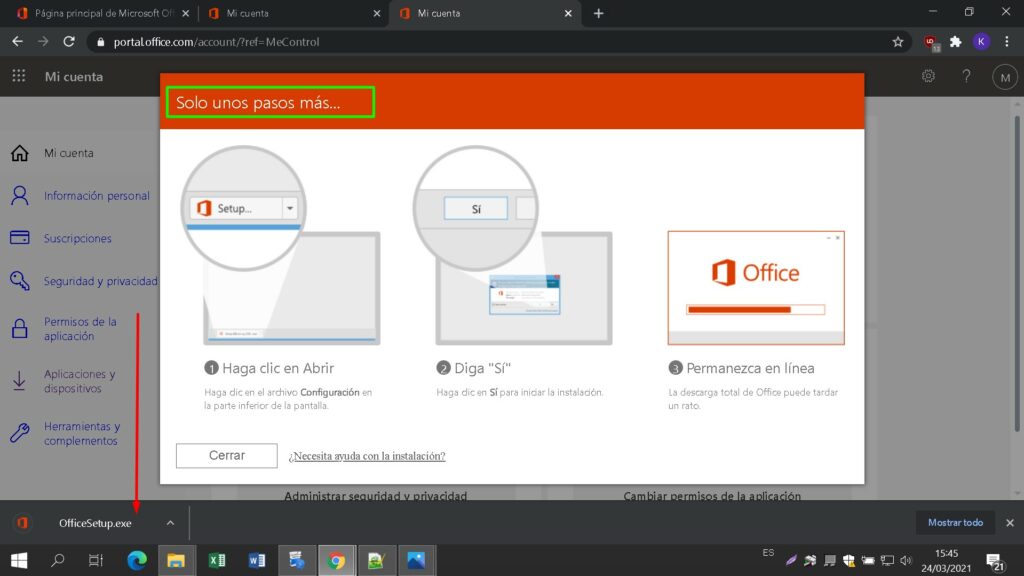
PROGRESS BAR
Du vil se fremdriftslinjen for installasjonen.
Når installasjonen er fullført, klikker du på "Lukk".
Nå kan du finne Microsoft Office-pakkene i Start-menyen eller ved hjelp av søkealternativet i Microsoft Windows.
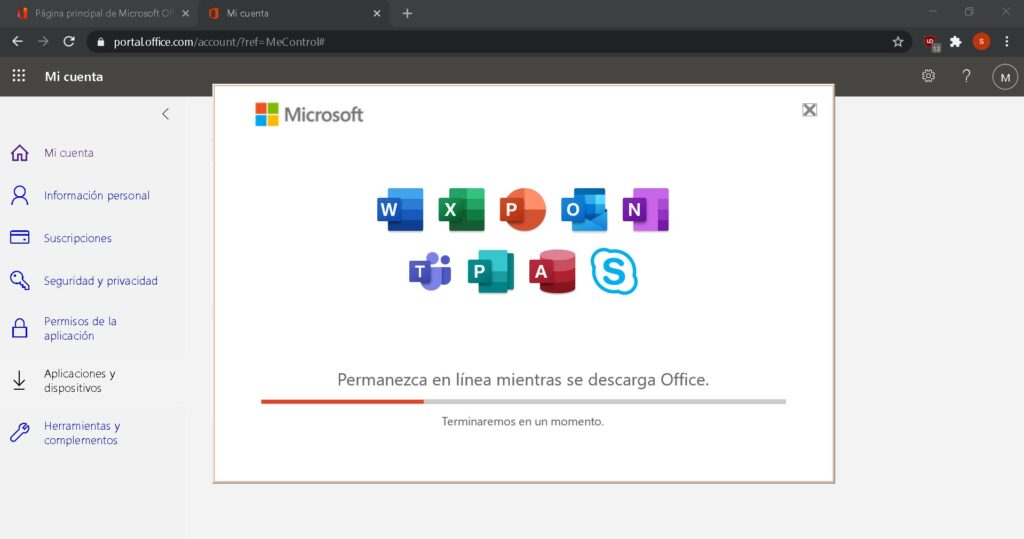
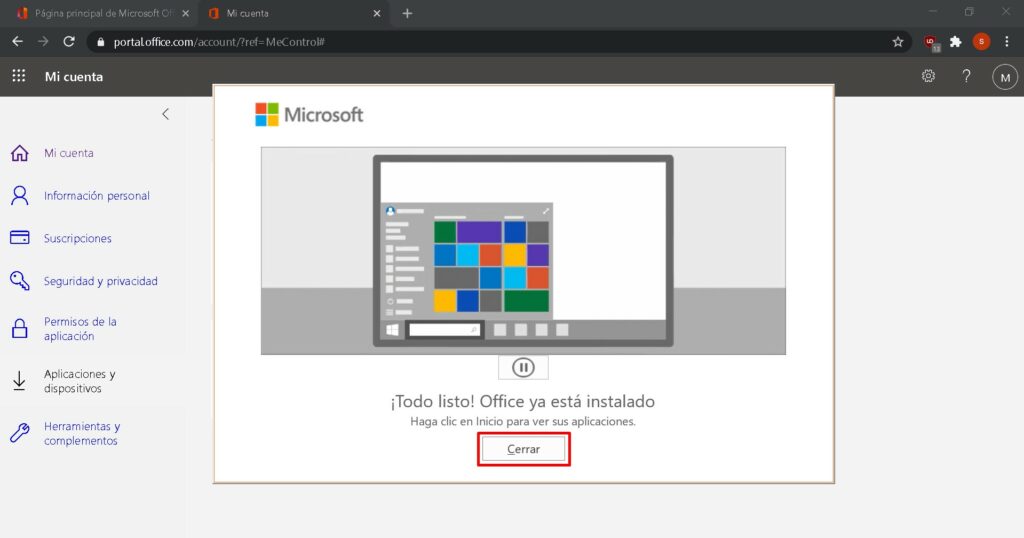
BEKREFT AKTIVERING
For å kontrollere at produktaktiveringen er vellykket, kan du åpne et hvilket som helst Microsoft Office-program, for eksempel Excel, og gå til Fil-> Konto ". Du vil se Microsoft-kontoen som er knyttet til produktet.
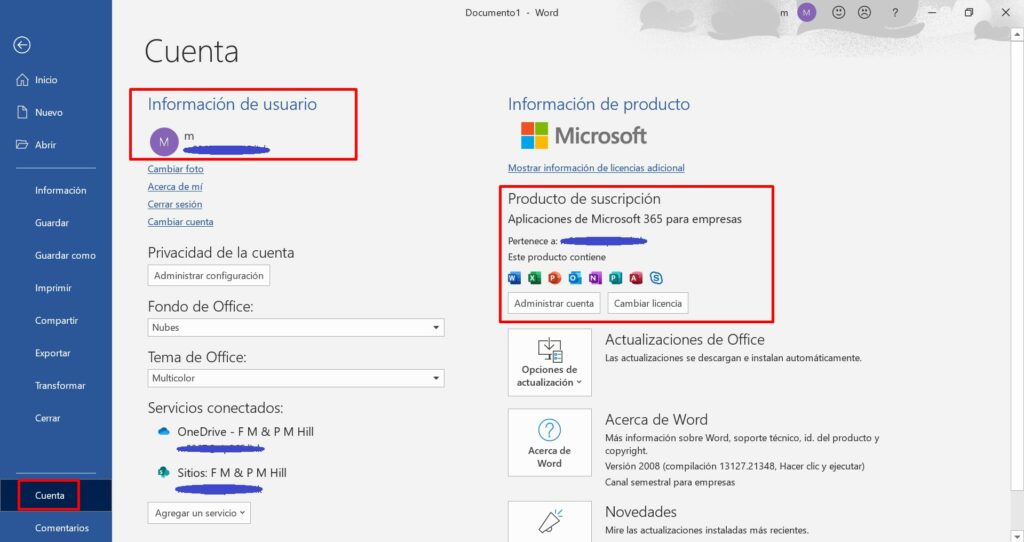
LISENS OG AKTIVERING
Produktet du har kjøpt, er forhåndsaktivert på en Microsoft-konto. Følg disse trinnene for å ta eierskap til kontoen og installere produktet på datamaskinen eller enheten din. Avinstaller den forrige versjonen av Microsoft Office som du har på PC-en, og start datamaskinen på nytt. Dette er viktig for å unngå kompatibilitetsproblemer.
NEDLASTINGER PÅ ANDRE SPRÅK
Download programmet med følgende nedlastingslenke
| SPRÅK | 64 BITS | 32 BITS |
| DEUTSCH | Herunterladen | Herunterladen |
| ENGLISH | Last Ned | Last Ned |
| FRANÇAIS | Télécharger | Télécharger |
| ITALIANO | Scarica | Scarica |
| ESPAÑOL | Descargar | Descargar |
| PORTUGUES | Descarga | Descarga |
| DUTCH | Downloaden | Downloaden |
| FINNISH | Lataa | Lataa |
| NORWEGIAN | Last Ned | Last Ned |
| SWEDISH | Last Ned | Last Ned |
| DANISH | Last Ned | Last Ned |
MERK
Microsoft har gradvis faset ut støtten for enkelte eldre produkter. Derfor er telefonaktivering ikke lenger mulig. Hvis du har problemer eller spørsmål under installasjonen, kan du kontakte vår døgnåpne kundeservice.
For raskere hjelp kan du også kontakte oss direkte via vår live chat, som er tilgjengelig 24/7 på nettstedet vårt.
Fant du ingen løsning?
For aktivering på flere enheter, følg trinnene i denne veiledningen på hver enhet du ønsker å aktivere programmet på.
Vi ønsker deg en vellykket installasjon. Hvis du fortsatt har problemer eller spørsmål om installasjonen, kan du når som helst kontakte vår kundeservice. Vi vil hjelpe deg så snart som mulig.






